有部分用户反映在编辑Excel文档时遇到输入值非法问题不知道如何解决,接下来小编就给大家介绍一下解决该问题的具体步骤。
具体如下:
-
1. 首先第一步打开电脑中出现问题的Excel文档。

-
2. 第二步进入文档后,在单元格输入数据时出现下图所示的提示窗口,点击【取消】选项。
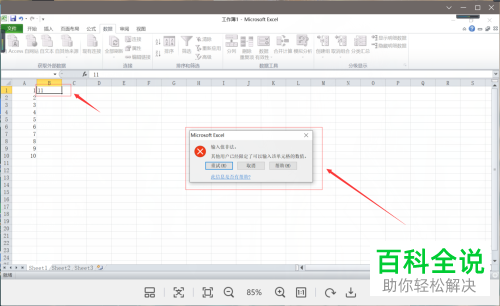
-
3. 第三步根据下图箭头所指,点击最上方菜单栏中的【数据】选项。

-
4. 第四步打开【数据】菜单后,根据下图箭头所指,点击【数据有效性】选项后的小三角图标。

-
5. 第五步在弹出的菜单栏中,根据下图箭头所指,点击【数据有效性】选项。
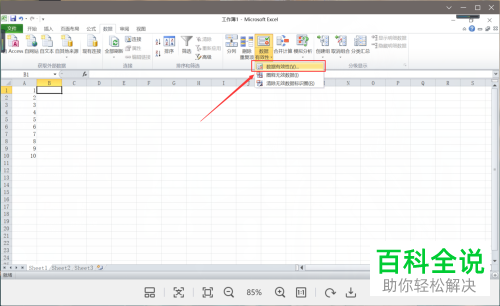
-
6. 第六步进入【数据有效性】页面后,根据下图箭头所指,点击【全部清除】选项。
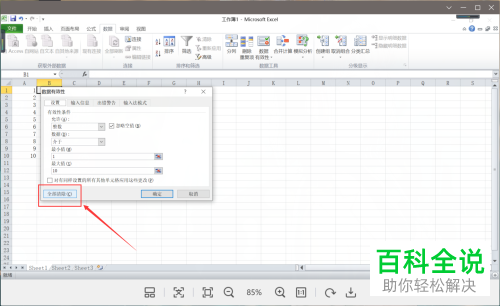
-
7. 第七步根据下图箭头所指,点击【确定】选项。
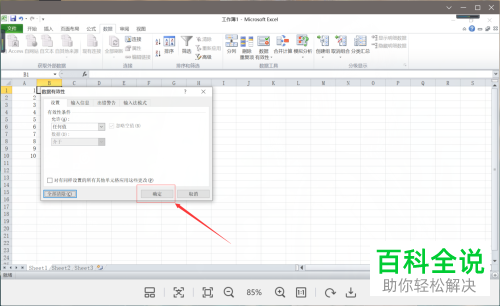
-
8. 最后回到文档中,再次选中单元格进行输入就可以成功输入数据了。
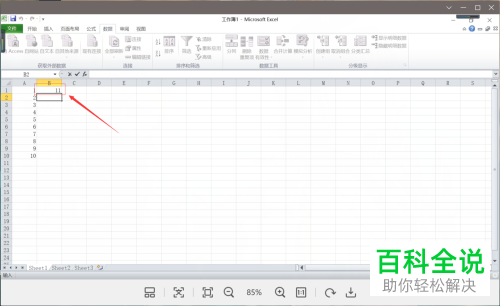
-
以上就是如何解决Excel文档提示输入值非法问题的方法。
